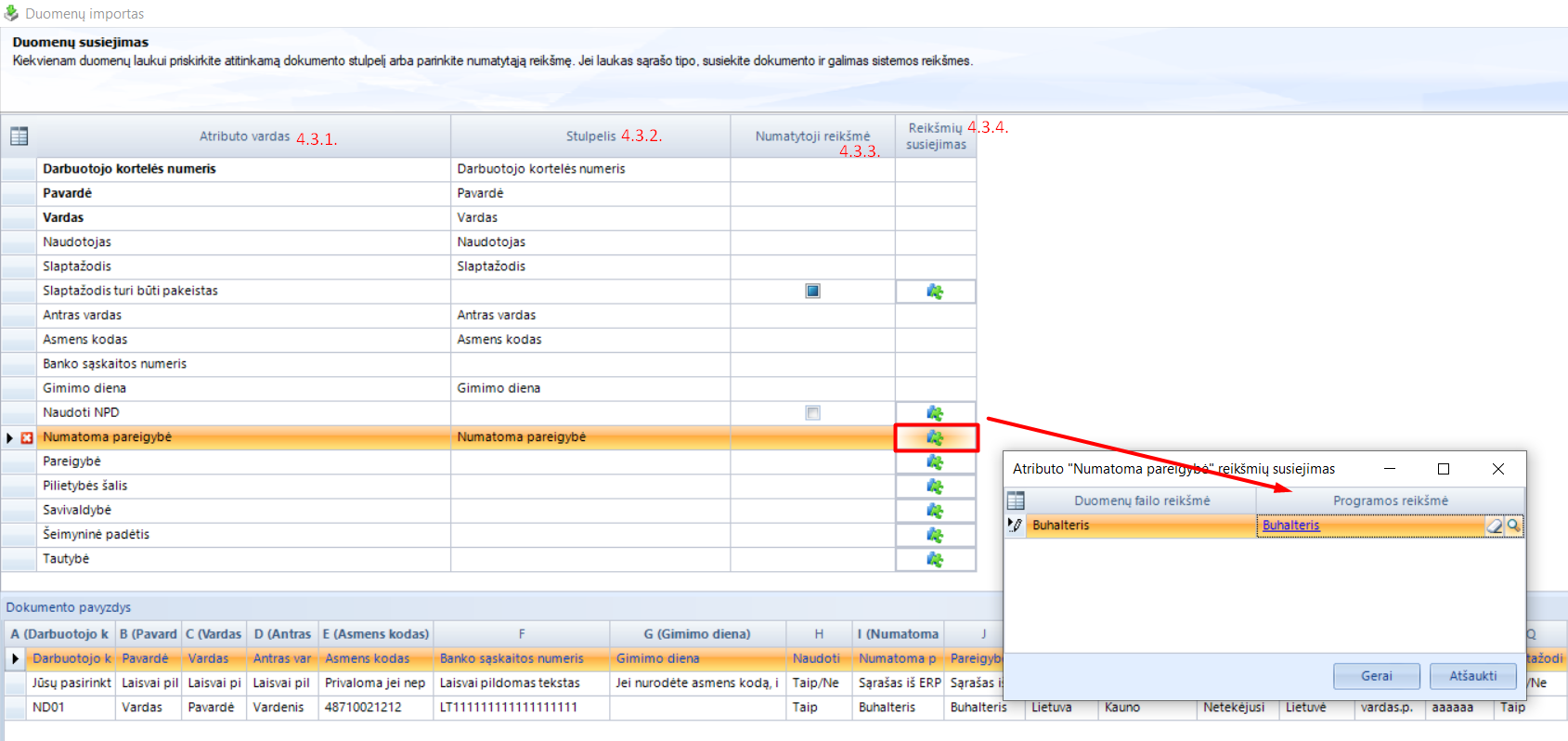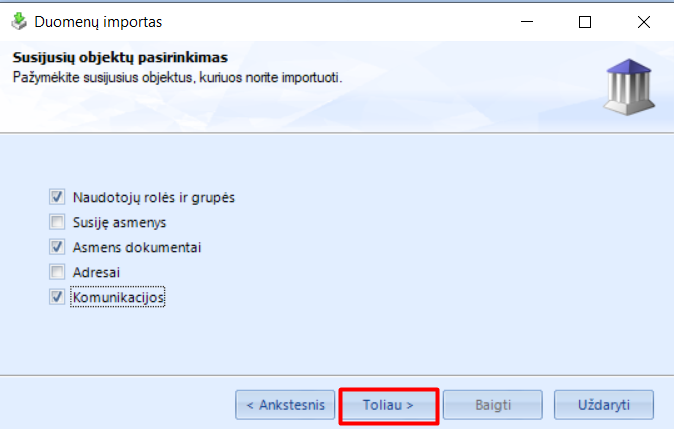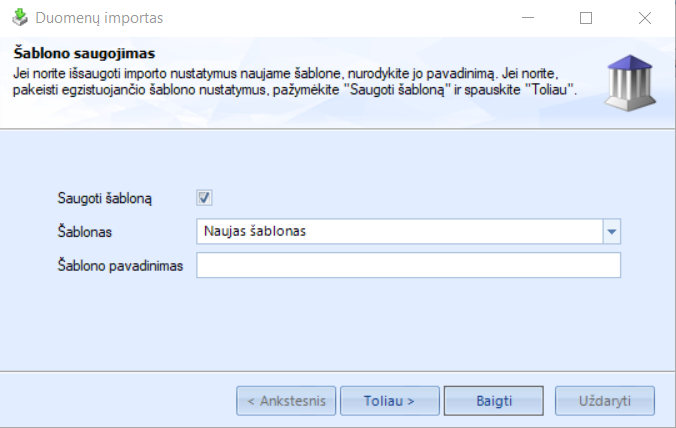Įvairių duomenų importo procesas
Įvairių duomenų importo procesas. BSS ERP yra galimybė importuoti daugybę duomenų (pradiniai likučiai, pirkimai/pardavimai, darbo sutartys ir t.t.). Visų importo metu pirmiausia užpildomas importo failas, kurio reikšmės vėliau susiejamos su sistemos laukais ir duomenys suimportuojami į programą. Čia rasite aprašymą detalų aprašymą apie visą duomenų importo procesą.
1. Duomenų importo rūšys. Jos yra dvi:
* importas be duomenų susiejimo lango. Tokie importai neturi duomenų susiejimo lango. Susiejimas atliekamas automatiškai. Čia labai svarbu išlaikyti nepakitusią pavyzdinio importo failo struktūrą t.y. neįterpinėti papildomų stulpelių ir nekeisti jų vietomis;
* importas susiejant importo failo ir programos laukus. Tai standartinis ir beveik visuose importuose naudojama importo rūšis.
Atskirti bus lengva. Jei importas be duomenų susiejimo lango - jo tiesiog nematysite.
2. Importai atliekami įvairiose ERP srityse. Kaip importuoti atitinkamos srities duomenis rasite mūsų instrukcijose pagal sritis, na o jei reikia tik importo failo - visus juos rasite čia.
3. Kiekvieno importo metu galima susikurti duomenų susiejimo šabloną, tada importuojant sekantį kartą nebereiks susieti laukų iš naujo, užteks pasirinkti šabloną. Šablonų galite susikurti ir daugiau.
4. Duomenų importo procesas.
4.1. Paspaudus importą inicijuojantį mygtuką pateikiamas failo įkėlimo langas, kuriame:
4.1.1. Duomenų failas - pasirenkamas ir pridedamas duomenų failas.
4.1.2. Šablonas - jei yra išsaugotų šablonų, pasirenkamas reikiamas šablonas.
4.1.3. Atnaujinti egzistuojančius įrašus - varnelė uždedama, jei duomenys importuojami pakartotinai ir norima atnaujinti jų informaciją (pavyzdžiui: suimportavote darbuotojų korteles, bet patikslinote jų el.pašto adresus).
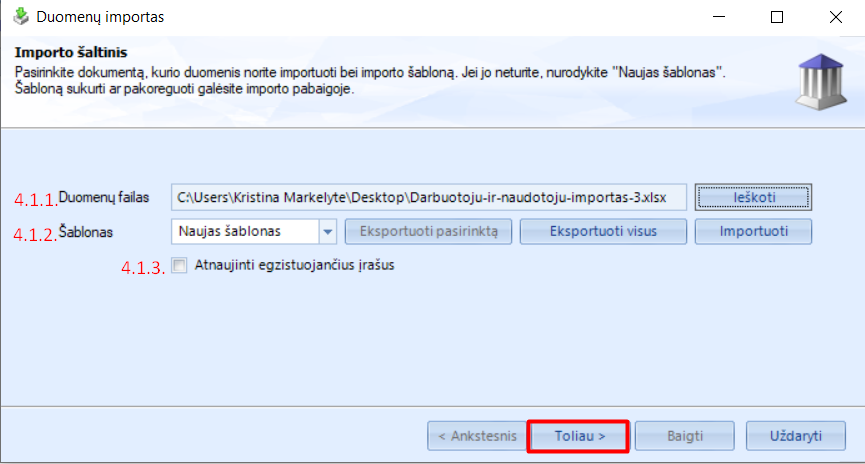
Užpildę informaciją spauskite [Toliau].
4.2. Atveriamas Nustatymų lapas kur:
4.2.1. Dokumento lapas - pasirenkama kurio excel lapo duomenys bus importuojami.
4.2.2. Dokumentų antraštės eilutė - nurodoma pirmoji duomenų eilutė kur yra stulpelių pavadinimai.
4.2.3. Pirmoji importuojama eilutė – excel eilutės numeris, kur prasideda keliami duomenys.
4.2.4. Paskutinė importuojama eilutė – excel eilutės numeris, kur baigiasi keliami duomenys.
Užpildę informaciją spauskite [Toliau].
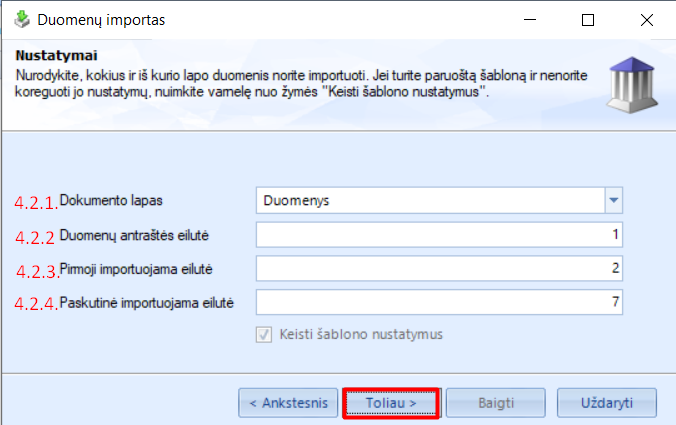
4.3. Atveriamas importo failo duomenų ir sistemos susiejimo langas. Viršutinėje dalyje matomi susiejimui reikalingi laukai ir susiejimas atliekamas šioje dalyje. Apačioje - importo failo duomenys, jog būtų lengviau atlikti susiejimą. Susiejimas atliekamas:
4.3.1. Stulpelyje nurodant duomenų failo stulpelį, kuris atitinka eilutėje patektą sistemos reikšmę.
4.3.2. Jei reikšmė pasikartojanti - galima nepildyti duomenų faile atitinkamo stulpelio, o tiesiog nurodyti Numatytą reikšmę ir čia įrašyta reikšmę bus pritaikyta visoms importuojamoms eilutėms. Jei reikšmė tik Taip ar Ne - čia matysite galimybę uždėti varnelės simbolį.
4.3.3. Reikšmių susiejimas - susiejami programoje esantys sisteminiai objektai su duomenų failo konkrečiomis reikšmėmis. Šis susiejimas privalomas tik toms eilutėms, kuriose šiame stulpelyje yra susiejimo simbolis. Pavyzdžiui: reikšmė padalinys - importo faile juos galite susivesti sau suprantamomis santrumpomis, bet šiame stulpelyje turite nurodyti kokia duomenų failo reikšmė kokią sistemos reikšmę atitinka. Susiejimas atliekamas paspaudus simbolį. Pateikiamas duomenų susiejimo dialogas.
4.3.4. Privalomi užpildyti atributai yra paryškinti. Neužpildžius jų importuoti duomenų nepavyks.
Užpildę informaciją spauskite [Toliau].
5. Priklausomai nuo duomenų importo sekančiame lange Jums gali būti pasiūlyta importuoti papildomą informaciją. Norėdami ją importuoti - pažymėkite varneles prie reikiamos informacijos ir paspaudus [Toliau] Jums bus atverti sekantys duomenų susiejimo langai, kurių reikšmių susiejimas analogiškas kaip kad aprašyta 4 punkte. Jei daugiau nieko importuoti nenorite - nuimkite varneles ir spauskite [Toliau].
6. Prasidės duomenų importas, jam pasibaigus matysite rezultatus:
6.1. Sėkmingų skaičius - tiek importuojamų įrašų buvo sukurta sistemoje.
6.2. Nesėkmingų skaičius - tiek importuojamų įrašų buvo neperkelta į sistema. Pastabos dėl neperkeltų duomenų pateikiamos lentelės baltame fone.
6.3. Praleistų - tiek importo įrašų nebuvo importuota, nes rasti jų dublikatai sistemoje.
Spauskite [Toliau].
7. Jei norite išsaugoti duomenų susiejimo šabloną, nurodykite reikšmę Šablono pavadinimas ir spauskite [Baigti]. Jei jau turite sukurtą šabloną ir norite jį patikslinti pagal atliktą importą - lauke Šablonas pasirinkite riekiamą ir buvęs šablonas bus atnaujintas.